Excel'de belirli bir tarihten itibaren geçen yılları, ayları veya günleri nasıl hesaplarım?
Verilen bir tarihe dayalı olarak geçen yılları, ayları veya günleri hesaplamak için aşağıdaki yöntemler size yardımcı olabilir.
Belirli bir tarihten itibaren geçen yılları/ayları/günleri formülle hesaplayın
Kutools for Excel ile belirli bir tarihten itibaren geçen yılları/ayları/günleri kolayca hesaplayın
Belirli bir tarihten itibaren geçen yılları/ayları/günleri formülle hesaplayın
Aşağıdaki ekran görüntüsünde gösterildiği gibi, A2 hücresinde verilen bir tarihe göre geçen yılları, ayları veya günleri nasıl hesaplarsınız?

Geçen yılları hesaplayın
Geçen yılları çıkarmak için boş bir hücre seçin, aşağıdaki formülü girin ve Enter tuşuna basın.
=YEAR(TODAY())-YEAR(A2)

Geçen ayları hesaplayın
Geçen ayları yerleştirmek için boş bir hücre seçin, ardından aşağıdaki formülü girin ve Enter tuşuna basın.
=DATEDIF(A2,TODAY(),"m")
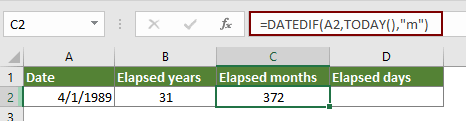
Geçen günleri hesaplayın
Geçen günleri yerleştirmek için boş bir hücre seçin, formülü girin ve ardından Enter tuşuna basın.
=DATEDIF(A2,TODAY(),"d")

Kutools for Excel ile belirli bir tarihten itibaren geçen yılları/ayları/günleri hesaplayın
Kutools for Excel'in Tarih & Saat Yardımcısı'nı uygulayarak, sadece birkaç tıklamayla geçen yılları, ayları veya günleri kolayca hesaplayabilirsiniz.
1. Geçen yılları, ayları veya günleri yerleştirmek için boş bir hücre seçin ve ardından Kutools > Formül Yardımcısı > Tarih & Saat Yardımcısı'na tıklayın.

2. Tarih & Saat Yardımcısı iletişim kutusunda lütfen şu şekilde yapılandırın:
- Yaş sekmesine gidin;
- Doğum tarihi kutusunda, geçen yılları, ayları veya günleri hesaplamak istediğiniz tarihi belirtin;
- To bölümünde Bugün seçeneğini işaretleyin;
- İçindeki Çıktı sonucu türü açılan listeden seçin Yıl geçen yılları hesaplamak istiyorsanız;
İpuçları: Geçen ayları hesaplamak için lütfen Ay seçeneğini açılır listeden seçin
Geçen günleri hesaplamak için Gün seçeneğini açılır listeden seçin. - Tamam'a tıklayın. Ekran görüntüsüne bakın:

3. Şimdi belirli bir tarihten itibaren geçen yılları, ayları veya günleri elde ediyorsunuz.

Bu yardımcı programın ücretsiz deneme sürümünü (30-gün) kullanmak istiyorsanız, lütfen indirmek için tıklayın ve ardından yukarıdaki adımlara göre işlemi uygulamak için gidin.
İlgili makaleler:
En İyi Ofis Verimlilik Araçları
Kutools for Excel ile Excel becerilerinizi güçlendirin ve benzersiz bir verimlilik deneyimi yaşayın. Kutools for Excel, üretkenliği artırmak ve zamandan tasarruf etmek için300'den fazla Gelişmiş Özellik sunuyor. İhtiyacınız olan özelliği almak için buraya tıklayın...
Office Tab, Ofis uygulamalarına sekmeli arayüz kazandırır ve işinizi çok daha kolaylaştırır.
- Word, Excel, PowerPoint'te sekmeli düzenleme ve okuma işlevini etkinleştirin.
- Yeni pencereler yerine aynı pencerede yeni sekmelerde birden fazla belge açıp oluşturun.
- Verimliliğinizi %50 artırır ve her gün yüzlerce mouse tıklaması azaltır!
Tüm Kutools eklentileri. Tek kurulum
Kutools for Office paketi, Excel, Word, Outlook & PowerPoint için eklentileri ve Office Tab Pro'yu bir araya getirir; Office uygulamalarında çalışan ekipler için ideal bir çözümdür.
- Hepsi bir arada paket — Excel, Word, Outlook & PowerPoint eklentileri + Office Tab Pro
- Tek kurulum, tek lisans — dakikalar içinde kurulun (MSI hazır)
- Birlikte daha verimli — Ofis uygulamalarında hızlı üretkenlik
- 30 günlük tam özellikli deneme — kayıt yok, kredi kartı yok
- En iyi değer — tek tek eklenti almak yerine tasarruf edin